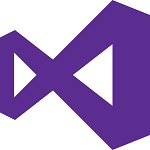Этот материал написан посетителем сайта, и за него начислено вознаграждение.
Даже самый начинающий геймер начинает понимать, что на игровом компьютере нужны дополнительные утилиты, как только попробует сделать скриншот в игре или решит посмотреть, насколько сильно греется видеокарта в игре. Конечно, за последние годы ситуация в этом плане заметно улучшилась и встроенные средства драйверов видеокарт AMD и Nvidia предлагают все больше инструментов для геймеров, да и игровой режим в Windows 10 и Windows 11 становится все удобнее и функциональнее.
Но сторонние утилиты для геймеров все еще остаются более универсальными, удобными и часто не имеют аналогов, давая нам уникальные возможности и новые функции. Сегодня мы рассмотрим десяток таких утилит, а некоторые из них, я уверен, вы встретите впервые. Все утилиты из подборки выпущены проверенными разработчикам ПО, что подтверждено тысячами геймеров, пользующихся ими.
Borderless Gaming
рекомендации
3070 Gigabyte Gaming за 50 тр с началом
Выбираем игровой ноут: на что смотреть, на чем сэкономить
3070 Gainward Phantom дешевле 50 тр
13700K дешевле 40 тр в Регарде
Ищем PHP-программиста для апгрейда конфы
3070 дешевле 50 тр в Ситилинке
MSI 3050 за 25 тр в Ситилинке
3060 Gigabyte Gaming за 30 тр с началом
13600K дешевле 30 тр в Регарде
4080 почти за 100тр — дешевле чем по курсу 60
12900K за 40тр с началом в Ситилинке
RTX 4090 за 140 тр в Регарде
Компьютеры от 10 тр в Ситилинке
3060 Ti Gigabyte за 42 тр в Регарде
Долгое время большинство игр поддерживали только полноэкранный и оконный режим работы. Появившийся не так давно полноэкранный оконный режим имеет плюсы обоих режимов, но доступен не во всех играх. А плюсов у него много: игры, запущенные полноэкранном оконном режиме, мгновенно разворачиваются и сворачиваются, курсор мыши не блокируется в окне игры в случае использования двух мониторов, а фоновые рабочие задачи не тормозятся во время игры. Простая утилита Borderless Gaming позволяет запускать игру в оконном режиме и автоматически скрывает рамки ее окна, имитируя полноэкранный оконный режим.
Ссылка на официальный сайт разработчика.
WTFast
Последние месяцы игроки из России и Беларуси все чаще получают проблемы с доступом к играм и часто вынуждены использовать VPN-сервисы. Но VPN-сервисы неизбежно увеличивают задержку при передаче данных, вызывая лаги и даже дисконнекты в MMO-играх. Выручить сможет утилита WTFast, представляющая собой специальный VPN-клиент для геймерской сети. Она пропускает весь траффик между игроком и сервером игры через свои сервера, улучшая отклик и уменьшая лаги.
Ссылка на официальный сайт разработчика.
GameSave Manager
У многих геймеров на ПК хранятся сохранения игр, которые они прошли за несколько лет. Постепенно в этой массе сейвов становится все труднее разобраться, а часто сохранения теряются после переустановки Windows. Сохранить сохранения вам поможет утилита GameSave Manager, которая сканирует накопитель, ища сохранения известных ей игр и создает резервную копию, хранящуюся на диске или в облаке.
Ссылка на официальный сайт разработчика.
Tunngle
Еще одна утилита, помогающая играть вместе с друзьями, Tunngle, позволяет играть через интернет в игры, в которых доступно только LAN соединение. Утилита позволяет имитировать локальную сеть, и является более удобным и функциональным аналогом другой известной утилиты для игры через интернет – Hamachi.
Ссылка на официальный сайт разработчика.
Discord
А вот чтобы общаться с друзьями во время игры, понадобится кроссплатформенная утилита Discord, сочетающая голосовой мессенджер и текстовый чат, и ставшая золотым стандартом среди утилит для общения геймеров. Утилита дает возможность создавать столько серверов, сколько вам нужно, шифруя ваш настоящий IP-адрес и помогая избежать DDoS атак. А также — позволяет обменяться изображениями, видео и ссылками с вашего ПК и телефона, встраивая большинство медиаплееров непосредственно в чат.
Ссылка на официальный сайт разработчика.
WinDirStat
Игры все увеличиваются в объеме и некоторые новинки перевалили в объеме за 100 ГБ. И даже SSD-накопитель на 500 ГБ в игровом ПК довольно быстро заполняется установленными играми и файлами пользователя. И при установке новой игры встает вопрос — «Что удалить?». Ответить на него поможет утилита WinDirStat, наглядно показывающая в графическом виде, какими именно файлами и в каких каталогах заполнен ваш накопитель. Глядя на данные, выдаваемые утилитой, сразу становится понятно, кто главный виновник того, что на SSD закончилось место.
Ссылка на официальный сайт разработчика.
IObit Uninstaller
А если вы выбрали, какую игру удалить, то в этом поможет утилита IObit Uninstaller. В отличие от стандартного средства удаления программ Windows IObit Uninstaller удаляет программы и игры более тщательно, подчищая все файлы и хвосты в реестре, которые всегда остается после удаления. А еще IObit Uninstaller умеет обновлять уже установленный софт и содержать его в актуальном состоянии.
Ссылка на официальный сайт разработчика.
MSI Afterburner
MSI Afterburner стала привычной утилитой на ПК оверклокеров и компьютерных энтузиастов, но не менее нужна и геймерам. Вывести мониторинг температур, энергопотребления и количества FPS на экран, сделать скриншот игры или записать видео, ограничить максимальную частоту кадров в играх — MSI Afterburner умеет многое, даже если не использоваться возможности утилиты для разгона или андервольтинга видеокарты.
Ссылка на официальный сайт разработчика.
Display Driver Uninstaller
Еще одно средство, которым пользуются опытные пользователи, очень пригодится геймерам. Утилита Display Driver Uninstaller умеет корректно удалять видеодрайвера, не оставляя никаких следов в системе. Это помогает избежать сбоев и проблем при обновлении видеодрайверов, которые нужно поддерживать в актуальном состоянии, если вы хотите получить максимальную производительность в новых играх.
Ссылка на официальный сайт разработчика.
Xpadder
Ссылка на официальный сайт разработчика.
Утилита Xpadder позволяет переназначить кнопки клавиатуры и мыши практически на любой геймпад, что дает возможность играть на геймпаде в игры, в которых не предусмотрена такая возможность. С помощью Xpadder можно играть даже в DOS игры или игры на эмуляторах игровых приставок. Есть несколько видов игр, в которые на геймпаде играть намного удобнее, чем на клавиатуре, например, гонки или платформеры. А стоят геймпады очень недорого, например, в Ситилинке первое место по популярности держит геймпад SunWind SW-GP300M, который стоит всего 454 рубля.
А на втором и третьем месте по популярности расположились надежные и проверенные временем модели от Logitech — проводной Logitech F310 и беспроводной Logitech F710.
Пишите в комментарии, а какие утилиты для геймеров используете вы?
Более 500 блогов автора Zystax обо всем, что связано с компьютерами и играми.
Этот материал написан посетителем сайта, и за него начислено вознаграждение.
Решили запустить новую игру на Windows компьютере, но столкнулись с проблемой после запуска? Проверили системные требования, и они подходят, но игра не запускается и выдает ошибку или просто вылетает после запуска? Не работает сетевой режим или функция сохранения? Не стоит паниковать, все эти проблемы решаемы. Есть вероятность что на компьютере отсутствуют необходимые системные компоненты для запуска игр. В этой статье мы расскажем о самых нужных программах, без которых запуск игр будет невозможным или проблемным. Поехали!
DirectX

Пакет Microsoft Visual C++

Microsoft Net Framework

Steam

NVIDIA GeForce Experience

Games for Windows Live

RuntimePack.

Adobe Flash Player

OpenAL

Java для Windows

NVIDIA PhysX System Software

Всегда обновляйте драйвера



Конечно, наличие всех этих программ не гарантирует, что на вашем устройстве будут запускаться абсолютно все игры. Не все зависит лишь от софта. Однако с ними шанс успеха становится гораздо выше. Не забывайте вовремя обновлять приложения. Разработчики стараются своевременно исправлять ошибки из прошлых версий и добавлять новые полезные «фичи». Все вышеуказанные компоненты абсолютно бесплатны, и скачать с нашего или с официальных сайтов не составит никакого труда.
Хорошего настроения!
Вы только что купили себе новый игровой ПК или собрали его сами? Конечно, многие геймеры знают необходимые программы — как минимум Steam — но есть ряд других интересных приложений, которые вам наверняка захочется установить.
В эту подборку вошли программы, которые помогут вам не только с играми, но и с оптимизацией производительности вашего ПК. Это лучшие бесплатные приложения, которые будут полезны любому геймеру. Но нам не менее интересны ваши любимые программы — делитесь ими в комментариях!
Клиенты игровых магазинов
Начнем с мест, где мы покупаем игры. Вы, несомненно, знаете про Steam – это прекрасный онлайн-магазин с огромным количеством игр и проверенной годами репутацией. До недавнего времени у него практически не было конкурентов, но в последние годы ситуация изменилась, поэтому для более полного охвата игрового рынка стоит установить приложения нескольких игровых магазинов, у каждого из которых свои преимущества.
Например, Epic Games Store каждый месяц раздает не самые новые, но очень достойные игры бесплатно, а многие тайтлы как минимум ограниченное время после выхода продаются в нем эксклюзивно. GOG славится отсутствием DRM, богатым ассортиментом классических игр и прямой поддержкой разработчиков, а лаунчер GOG Galaxy объединяет в единую библиотеку игры со всех площадок.
И это только официальные магазины – помимо них есть немало сервисов с проверенной репутацией, где можно приобрести игры со скидкой. В конечном итоге все определяется личными предпочтениями и финансовыми возможностями, но чтобы помочь вам разобраться лучше, мы написали отдельные статьи: обзор главных цифровых магазинов на ПК, и лучшие приложения для скачивания игр.
Opera GX
Opera GX – не простой браузер, а игровой: он оптимизирован таким образом, чтобы не потреблять ресурсы ПК и сетевой трафик сверх необходимого, а также интегрирован с Discord и Twitch, доступ к которым можно получить прямо из боковой панели. Вы можете отслеживать трансляции любимых стримеров и получать уведомления от друзей, не переходя по вкладкам.
За счет ограничения потребления мощностей процессора и оперативной памяти, Opera GX можно держать открытой, даже если у вас запущена требовательная онлайн игра – он не «отъест» у нее ресурсы, как это любят делать некоторые другие браузеры. Между мобильной и настольной версиями платформы можно обмениваться файлами, а встроенный блокировщик рекламы избавит вас от назойливого спама.
Наконец, в Opera GX есть множество тем, с помощью которых вы сможете персонализировать браузер, отдельный сервис с календарем ближайших релизов, информированием о скидках на игры и бесплатных новинках, актуальными новостями из игрового мира, встроенные мессенджер и музыкальный плеер, в который можно интегрировать популярные сервисы. И даже бесплатный VPN.
Скачать
IObit Uninstaller
В отличие от консолей, на ПК удаление программ может быть не таким простым. После удаления некоторых из них файлы с контентом все равно остаются забытыми на вашем ПК. Но вместо того, чтобы вручную разыскивать на своих дисках все, что связано с удаленной программой, можно воспользоваться IObit uninstaller.
Это приложение в один клик может избавиться от любой ненужной программы и удалить все, что с ней связано. Очень простая, но невероятно полезная программа. Особенно если вы играете на своем ПК уже не первый год.
СКАЧАТЬ
Malwarebytes
На игровом ПК стоит завести ряд программ, обеспечивающих безопасность. Если вы случайно скачали приложение с какого-то веб-сайта, неплохо проверить свой ПК на вирусы. Антивирусов очень много, и вы наверняка их знаете – тут все определяется личными предпочтениями. Но для своей подборки мы выбирали только бесплатные приложения, поэтому рекомендуем попробовать бесплатную версию Malwarebytes.
Она может сканировать ваш ПК на вирусы, вредоносные программы, подозрительные приложения и любые другие опасные объекты, заражающие ваш ПК и не позволяющие вам раскрыть его потенциал полностью.
СКАЧАТЬ
LaunchBox
Эмуляторы и ROM – предмет довольно деликатный. Коллекционеры часто предпочитают играть в оригинальные релизы видеоигр на физических носителях и конечно же, нельзя забывать и о юридической стороне вопроса. Однако, если вы любите игры для старых классических консолей, вам наверняка пришлось скачать несколько эмуляторов и ROM – часто других вариантов просто нет. К сожалению, управляться с такой коллекцией, чтобы играть без затруднений, может быть довольно тяжело.
Но вместо постоянного пролистывания длинного списка видеоигр на жестком диске мы предлагаем воспользоваться LaunchBox. Эта программа удобно организовывает ваши ROM и эмуляторы, позволяя геймерам легко искать игры прямо со своего контроллера.
Игры можно разбить на несколько категорий – так выбрать нужную будет даже проще. Программа бесплатная, хотя если вы готовы отдать немного денег, мы настоятельно рекомендуем приобрести платную версию – у нее больше возможностей и инструментов, которые определенно стоит себе завести.
СКАЧАТЬ
F.lux
Если говорить о дисплеях, игроки часто предпочитают яркие панели с множеством возможностей, от сочных цветов до уровня яркости, который не позволит вам упустить ничего важного в рейдах по темным подземельях. Но если вы начинаете играть ближе к вечеру, красивый и яркий дисплей превращается в боль для глаз.
Смотреть на яркий дисплей поздно ночью может быть немного тяжело. Включая компьютер в темноте, легко забыть, что яркость монитора настроена в расчете на дневной свет, и сильно засветить глаза. Приятного мало, но, к счастью, существует программа, способная вам помочь.
Она называется F.lux и позволяет менять параметры дисплея в зависимости от времени суток. Если вы включаете компьютер ранним утром, когда комната наполнена ярким естественным светом, монитор тоже будет ярче в соответствии с заданным расписанием. С этой программой ваш дисплей будет выглядеть здорово независимо от того, день за окном или ночь – вам больше не придется залезать в настройки, чтобы менять яркость вручную.
СКАЧАТЬ
GameSave Manager
Пользователи компьютеров нередко заводят дополнительные накопители для резервного копирования операционной системы, изображений, видео и любых других файлов, которые они хотят сохранить. Не в меньшей степени это важно для геймеров – мало кого радует поврежденный файл или жесткий диск.
Если вы проходите длинную RPG или просто хотите держать свои сохранения в безопасном месте, то мы рекомендуем скачать GameSave Manager. Эта программа обеспечивает простую навигацию по всем игровым сохранениям на вашем компьютере, чтобы вы могли создать их резервную копию где-то еще.
Если вам не повезет со сбоем жесткого диска или повреждением сохранения, вы не потеряете весь своей прогресс. Приложение позволяет еще и восстанавливать файлы сохранений, так что не беспокойтесь – они в надежных руках. Можно играть без страха потерять все свои достижения и даже взять свои сохранения с собой на случай, если представится шанс поиграть в любимую игру вдали от дома.
Как и большую часть программ в этом списке, GameSave Manager можно скачать совершенно бесплатно. Но если она вам понравится, и вы захотите поддержать разработчиков, можно отправить им донат через PayPal.
СКАЧАТЬ
WinDirStat
WinDirStat – еще одна программа для работы с накопителем. Однако, в отличие от рассмотренной в предыдущем разделе GameSave Manager, она помогает разобраться, от чего в компьютере можно избавиться. Видеоигры постоянно развиваются, и после выхода нового тайтла вам может потребоваться освободить под него какое-то пространство.
Размер игр все время растет, поэтому если вы не хотите покупать новый накопитель, или он вам просто не по карману, то остается лишь решить, что можно стереть. WinDirStat – отличный способ увидеть контент, записанный на ваших дисках. Это приложение не только отображает обычную схему распределения пространства, но и в гораздо более привлекательном виде показывает, сколько места занимает конкретная программа.
При открытии дополнительной панели программа покажет несколько прямоугольников разного цвета и размера. Чем больше размер – тем больше места занимает файл на вашем диске. Это очень удобно, если нужно видеть, сколько места занимает программа или файл, и здорово помогает при очистке пространства под установку новой игры.
СКАЧАТЬ
MSI Afterburner
ПК-гейминг знаменит тем, что если кто-то потратил время на самостоятельную сборку ПК, он часто не останавливается на достигнутом и любит покопаться в нем чуть побольше. По мере выхода новых игр возникает желание посмотреть, можно ли выжать из своей системы еще немного кадров в секунду, подкрутив настройки.
Но помимо внутриигровых настроек в вашем распоряжении огромное множество других возможностей и инструментов. Один из наиболее популярных и признанных – MSI Afterburner. Это программа для работы с различными видеокартами. Видеокарта – один из ключевых элементов игрового ПК, поэтому именно с нее часто начинают попытки повысить частоту кадров и стабильность.
MSI Afterburner позволяет геймерам управлять своей видеокартой. Вы сможете разгонять ее, добиваясь максимальной производительности, задать лимит fps, а также воспользоваться подробной системой мониторинга, чтобы оценить, насколько сильно можно нагрузить видеокарту без риска для безопасности. Можно даже запустить приложение для мониторинга на смартфоне и менять настройки без необходимости выходить из игры. Так что если вы хотите получить от своего игрового ПК чуть больше, эта программа определенно заслуживает внимания.
СКАЧАТЬ
SuperF4
С этой проблемой в жизни сталкивался каждый. Программа на ПК внезапно зависает, и вы даже не можете из нее выйти. Более того, некоторые программы в принципе не поддерживают стандартную комбинацию Alt+F4.
Вот почему мы рекомендуем установить SuperF4. С этим приложением геймеры могут закрыть любую активную программу комбинацией Ctrl+Alt+F4. Она совсем маленькая, но очень полезная, особенно если у вас есть программы, которые часто отказываются закрываться.
СКАЧАТЬ
Keytweak
Чаще всего разработчики довольно щедры к игрокам и дают им возможность изменить управление. Однако, в некоторых играх авторы почему-то решили, что игрок обязан придерживаться исключительно схемы управления, которую придумали они. Если вы когда-нибудь сталкивались с играми, где нельзя переназначить клавиши, эту проблему сможет решить приложение KeyTweak.
Его функционал точно соответствует названию. Геймеры смогут настроить клавиши и создать такую схему управления, которая лучше всего подойдет конкретно им. С приложением довольно легко разобраться – оно отображает всю клавиатуру и позволяет вам переназначать клавиши, чтобы это работало в игре.
Это гораздо проще, чем копаться в реестре или дополнительных файлах. Самое лучшее – после завершения игры программа может вернуть раскладку клавиш в исходное состояние одним нажатием кнопки. Конечно, здесь есть некоторые ограничения – например, нельзя привязать к одной клавише целую комбинацию или использовать Fn на большинстве ноутбуков. Но вы в любом случае будете приятно удивлены тем, насколько полезной может оказаться эта программа, даже если вам требуется лишь легкая настройка схемы управления.
СКАЧАТЬ
Borderless Gaming
Будь то сюжетное приключение или простенькая игра, чтобы убить время, вы наверняка играете в полноэкранном режиме. А для тех немногих игр, которые это не поддерживают, мы предлагаем воспользоваться программой под названием Borderless Gaming.
Это еще одна простая и маленькая, но очень полезная программа. Она позволяет игроку запускать любую игру в безрамочном полноэкранном режиме. Кроме того, она избавляет вас от множества других неудобств. Например, есть игры, которые не поддерживают комбинацию клавиш Alt+Tab для переключения на другую программу или просмотра руководства.
Borderless Gaming позволит вам свернуть игру и настроить плейлист, почитать гайд и даже открыть другое приложение, не опасаясь, что игра вылетит. Кроме того, у приложения открытый исходный код, то есть внести свой вклад может любой.
СКАЧАТЬ
Sharex
Есть немало способов увековечить красивые виды или забавные моменты из игр, но мы рекомендуем Sharex. Эта программа не только позволяет легко делать скриншоты, но и обладает богатым функционалом.
Например, Sharex может автоматически ставить на ваши картинки водяные знаки. Также есть возможность автоматической загрузки на хостинги изображений.
Если чуть сильнее углубиться в настройки, то можно увидеть, что программа не только позволяет легко снимать скриншоты, но и может улучшать их качество, а также формировать нужные названия. Забудьте о временах, когда перед размещением картинки в сети вам приходилось пользоваться древней клавишей PrintScreen и обрабатывать скриншоты в редакторе изображений, чтобы довести до ума все мелкие детали. Поверьте, это приложение сэкономит вам кучу времени.
СКАЧАТЬ
OBS Studio
Если вы любите записывать свой геймплей на видео и выкладывать его онлайн или пользоваться стриминговыми сервисами типа Twitch, вы наверняка знаете немало программ для этих целей. Одна из лучших, которую мы можем порекомендовать – OBS Studio.
Она не только записывает видео, но и обладает удобным функционалом для стриминга. Исходный код открыт, позволяя любому пользователю с достаточными знаниями помочь в обновлении приложения. Среди возможностей программы – звуковой микшер с множеством фильтров, несколько сцен для записи различных экранов или камер, а также удобная система расположения интерфейса. Как уже было упомянуто, программа позволяет вести стримы и поддерживается на Twitch и YouTube.
СКАЧАТЬ
Nexus Mod Manager
Nexus Mod Manager – программа, которую стоит скачать, если вы любите играть с модами. В сущности, это диспетчер модификаций, с которым установка модов для некоторых видеоигр становится невероятно простой, хотя список поддерживаемых модов и игр стоит уточнить, потому что определенные проекты не поддерживают эту программу. Также стоит напомнить, что использование модификаций может затронуть ваш аккаунт – поэтому мы в очередной раз рекомендуем вам внимательно смотреть на игры и моды, прежде чем приступать к их установке.
Этот менеджер позволяет скачивать пользовательские моды, доступные онлайн, а также упорядочить моды, которыми вы пользуетесь. В настоящее время наиболее популярны моды к таким играм, как The Elder Scrolls V: Skyrim, Fallout 4, The Witcher 3: Wild Hunt и XCOM. Конечно, он работает не со всеми играми, но поддерживает наиболее популярные игры с открытым миром. В будущем мы наверняка увидим расширение списка поддерживаемых игр – так что добавьте страницу приложения в закладки, чтобы быть в курсе, какие новые игры туда войдут.
СКАЧАТЬ
GeForce Experience
Если у вас видеокарта Nvidia, то вам обязательно стоит установить GeForce Experience. Это полезная программа с богатым функционалом. В частности, она помогает следить за тем, чтобы у вас всегда были последние драйверы видеокарты.
Помимо обеспечения своевременных обновлений, приложение позволяет геймерам записывать и публиковать видео из своих игр при помощи специальной системы записи, поддерживающей стриминг. Еще одна интересная возможность программы – оптимизация настроек игры в соответствии с конфигурацией вашего ПК.
Как было упомянуто выше, эта программа поддерживает только видеокарты Nvidia, но для пользователей AMD существует приложение AMD Radeon с похожим функционалом.
СКАЧАТЬ
Speccy
Если вы не помните компоненты своего ПК или вообще не собирали его сами, вам может помочь утилита под названием Speccy. Есть много программ с подобным функционалом (например, CPU-Z или AIDA64), но здесь особенно удобные интерфейс и навигация. Приложение позволяет геймерам увидеть все свое железо, в том числе процессор, память и видеокарту. Кроме того, о каждом из них есть неплохая сводка полезной информации, например, температура, частота и различные номера моделей.
Следить за температурой своих комплектующих всегда полезно. Перегрев может вызвать проблемы со стабильностью работы и потенциально сократить срок службы. Эта программа позволит получить представление о том, стоит ли вам сменить кулер и достаточная ли в вашем корпусе циркуляция воздуха.
СКАЧАТЬ
PC Decrapifier
Часто после покупки компьютера он забит бесполезными программами, которые запускаются при загрузке ПК и могут захламлять и замедлять ваш компьютер. Производители часто устанавливают приложения, которые на первый взгляд могут показаться полезными, но на самом деле оказываются мусором.
Здесь вам поможет PC Decrapifier. Это отличная программа, чтобы освободить новый компьютер от всех ненужных приложений. Но она может оказаться не менее полезной и для тех, кто пользуется компьютером уже долго. Если вы заметили, что ваш ПК со временем стал работать медленнее, это может быть связано с тем, что на нем накопилось много бесполезных программ, на которые уходят ценные ресурсы. В таком случае просто вставьте флешку с программой и позвольте ей сделать всю грязную работу.
Как и при покупке нового ПК, PC Decrapifier обнаружит все программы, которые почти не используются или признаны мусором, и порекомендует их удалить. После этого ваш компьютер наверняка снова будет работать быстрее.
СКАЧАТЬ
UltraMon
Ultramon – еще один простой, но полезный инструмент для геймеров. Если у вас несколько мониторов, вы можете столкнуться с некоторыми проблемами. Не факт, что они возникнут, но во избежание неудобств или затруднений в будущем лучше скачать UltraMon.
Это приложение позволяет пользователям настроить несколько разных конфигураций мониторов. Оно поддерживает обои, экранные заставки и помогает повысить продуктивность. Даже если вы уже все настроили на свой вкус, эта программа позволит достичь еще больших возможностей и стабильности.
СКАЧАТЬ
Prime95
Если вы любите копаться в своем игровом ПК, то наверняка пытались его разогнать. Это неплохой способ повысить его скорость и улучшить производительность в последних играх, которые потенциально могут быть тяжеловаты для вашего железа.
Но при сборке и разгоне стоит сохранять осторожность и не забывать о стабильности своей системы. В этом поможет приложение Prime95. Она позволяет пользователю отслеживать стабильность работы процессора и памяти. С ее тестами вы сможете разобраться, насколько успешным был разгон и не осталось ли каких-то скрытых проблем, которые перед началом игры стоит устранить.
СКАЧАТЬ
Discord
Общаться с друзьями онлайн очень легко, и для этого есть самые разнообразные программы. Но наиболее популярная из них среди основной массы геймеров – Discord. Это VoIP-приложение, позволяющее общаться с друзьями в текстовом или голосовом чате.
Discord пользуются практически все геймеры, и здесь невероятно легко настроить приватный канал, в котором ваша команда или компания друзей сможет общаться во время игры. К тому же в этом приложении для геймеров можно пообщаться со многими популярными в сети медиаперсонами и в разных тематических каналах.
Благодаря простоте и популярности Discord вы можете вообще отказаться от Skype и оставить Discord основным приложением для общения онлайн. Более того, если вы не хотите устанавливать программу на свой компьютер или играете на чужом, вы все равно сможете общаться с друзьями онлайн при помощи веб-клиента.
СКАЧАТЬ
JoyToKey
Приложение JoyToKey во многом похоже на Keytweak, которое мы рассматривали выше. Однако, в отличие от Keytweak, оно позволяет переназначать не клавиши клавиатуры, а кнопки геймпада. Как известно, многие контроллеры не очень хорошо работают в определенных видеоиграх.
И хотя с контроллерами Microsoft Xbox большинство игр работает без проблем, вы все равно можете столкнуться с проблемами, если игра не поддерживает ничего, кроме клавиатуры и мыши, или просто слишком старая для поддержки геймпада. Это приложение позволит обойти такие ограничения.
СКАЧАТЬ
Flawless Widescreen
Если вы поддались безумию ультрашироких мониторов, то наверняка уже пару раз сталкивались с проблемами с изображением в играх. Некоторые игры до сих пор не поддерживают ультраширокие мониторы, поэтому в них приходится играть с черными полями по краям. А о старых играх не стоит и говорить – у них эта проблема возникает всегда.
Если вам нужно простое решение, мы рекомендуем программу Flawless Widescreen. Она помогает настроить поле зрения, чтобы подогнать некоторые игры под широкий экран. К сожалению, поддерживаются не все игры, но на странице приложения есть их список. Большинство популярных AAA-игр в него входит.
Надеемся, со временем разработчики будут учитывать, что некоторым геймерам больше нравится сверхширокий дисплей, а не традиционный игровой монитор. А пока можно пользоваться Flawless Widescreen.
СКАЧАТЬ
Содержание
- Online Помощник Компьютеру
- Что нужно для запуска игр на компьютере.
- Windows 10. Самые необходимые программы для игр
- Игровой софт: лучшие программы для геймера
- Клиенты игровых магазинов
- IObit Uninstaller
- Malwarebytes
- LaunchBox
- Pin Steam
- GameSave Manager
- WinDirStat
- MSI Afterburner
- SuperF4
- Keytweak
- Borderless Gaming
- Sharex
- OBS Studio
- Nexus Mod Manager
- GeForce Experience
- Speccy
- PC Decrapifier
- UltraMon
- Prime95
- Discord
- JoyToKey
- Flawless Widescreen
Online Помощник Компьютеру
Что нужно для запуска игр на компьютере.
Часто, для пользователя компьютера с операционной системой Windows, появляется проблема запуска графических и тяжелых программ, в том числе и игр. Рассмотрим основные решения.
1) Системные требования программ к компьютеру.
У всех игр или приложений прописываются минимальные и рекомендованные требования к оборудованию, системе компьютера для хорошего отображения, работы и вообще возможности запуска. Возьмем один из примеров и рассмотрим каждый пункт:
Чтобы найти все эти показания на своем компьютере и сравнить, открываем свойства, щелкнув правой кнопкой по ярлыку «Компьютер»:
Где увидим (на примере), что подходит:
Windows 10 (64 bit).
Процессор Intel с частотой 1,60 GHz — вроде слабоват до рекомендованной скорости — 2,60 GHz (Гигагерц в секунду), но в окне свойств отображается базовое значение. Чтобы узнать реальную скорость при загруженном процессоре, нужно при включении компьютера, сразу открыть диспетчер задач на вкладке «Производительность» — «ЦП», т.к. при запуске всех служб и программ, он работает около придела:
Видеокарта NVIDIA GeForce 920M на порядок выше запрошенной (по последнему числу модели определяем).
Последние два параметра не должны вызывать непонимания, т.к. если все вышеуказанные параметры подходят, то и звуковая карта должна стоять на компьютере не старая, ну и про место на жестком диске для игры — предельно ясно написано!
Так же, хочу обратить внимание на саму Windows!
Кто бы что не старался говорить, но самая новая Windows 10 — усовершенствована, умеет оптимизировать работу процессора, оперативной памяти и имеет автоматические настройки для повышения производительности в тех же играх, поэтому — советую иметь именно ее на компьютере!
2) Дополнительное программное обеспечение — это набор пакетов, которые должны быть установлены на компьютере для возможности работы игр и других тяжелых графических программ.
В системах 8.1 и 10 многое входит в стандартные обновления, поэтому стоит установить последние.
Итак, этого обеспечения, довольно не мало, все ссылки на официальный сайт продуктов (не забывайте снимать галочки в установщиках, например, рекомендующийся поиск Bing):
Источник
Windows 10. Самые необходимые программы для игр

Для запуска любой игры одной ОС недостаточно.
В обязательном порядке нужно обновить драйвера на видеокарту, желательно на все другое железо (чипсет, звук, sata и прочее).
Также ставим следующие программы:
Самые последние версии Microsoft Visual C++ (да-да, та самая штука, которая каждый раз пытается тем или иным образом с каждой программой или игрой установить себя в систему) выглядят так:
Многие вещи очевидны, но вдруг кому пригодится
Можно подумать на других версиях Windows этого софта не нужно?!

Восставший из ада 1- ни к чему, не факт, что норм все встанет 2- пережиток прошлого, вроде уже нигде не используется, сейчас либо репак, либо стим, орижин, юплей и т.д.
Зачем переставлять кучу драйверов, если Windows 10 сама их устанавливает?
Antivirus2k, их сейчас даже во все репаки зашивают.
При запуске любой игре в Стим он сам это все поставит.
дрова по возможности на все обновлять надо. разрабы ведь не дураки, не просто так новые версии пилят (и список изменений при этом обычно посмотреть можно)
Также ставим следующие программы:

Ватафакер и обязательно с диска WindowsXP ZverDVD
Источник
Игровой софт: лучшие программы для геймера
Вы только что купили себе новый игровой ПК или собрали его сами? Конечно, многие геймеры знают необходимые программы — как минимум Steam — но есть ряд других интересных приложений, которые вам наверняка захочется установить.
В эту подборку вошли программы, которые помогут вам не только с играми, но и с оптимизацией производительности вашего ПК. Это лучшие бесплатные приложения, которые будут полезны любому геймеру. Но нам не менее интересны ваши любимые программы — делитесь ими в комментариях!
Клиенты игровых магазинов
Начнем с мест, где мы покупаем игры. Вы, несомненно, знаете про Steam – это прекрасный онлайн-магазин с огромным количеством игр и проверенной годами репутацией. До недавнего времени у него практически не было конкурентов, но в последние годы ситуация изменилась, поэтому для более полного охвата игрового рынка стоит установить приложения нескольких игровых магазинов, у каждого из которых свои преимущества.
Например, Epic Games Store каждый месяц раздает не самые новые, но очень достойные игры бесплатно, а многие тайтлы как минимум ограниченное время после выхода продаются в нем эксклюзивно. GOG славится отсутствием DRM, богатым ассортиментом классических игр и прямой поддержкой разработчиков, а лаунчер GOG Galaxy объединяет в единую библиотеку игры со всех площадок.
И это только официальные магазины – помимо них есть немало сервисов с проверенной репутацией, где можно приобрести игры со скидкой. В конечном итоге все определяется личными предпочтениями и финансовыми возможностями, но чтобы помочь вам разобраться лучше, мы написали отдельные статьи: обзор главных цифровых магазинов на ПК, и лучшие приложения для скачивания игр.
IObit Uninstaller
В отличие от консолей, на ПК удаление программ может быть не таким простым. После удаления некоторых из них файлы с контентом все равно остаются забытыми на вашем ПК. Но вместо того, чтобы вручную разыскивать на своих дисках все, что связано с удаленной программой, можно воспользоваться IObit uninstaller.
Это приложение в один клик может избавиться от любой ненужной программы и удалить все, что с ней связано. Очень простая, но невероятно полезная программа. Особенно если вы играете на своем ПК уже не первый год.
Malwarebytes
На игровом ПК стоит завести ряд программ, обеспечивающих безопасность. Если вы случайно скачали приложение с какого-то веб-сайта, неплохо проверить свой ПК на вирусы. Антивирусов очень много, и вы наверняка их знаете – тут все определяется личными предпочтениями. Но для своей подборки мы выбирали только бесплатные приложения, поэтому рекомендуем попробовать бесплатную версию Malwarebytes.
Она может сканировать ваш ПК на вирусы, вредоносные программы, подозрительные приложения и любые другие опасные объекты, заражающие ваш ПК и не позволяющие вам раскрыть его потенциал полностью.
LaunchBox
Эмуляторы и ROM – предмет довольно деликатный. Коллекционеры часто предпочитают играть в оригинальные релизы видеоигр на физических носителях и конечно же, нельзя забывать и о юридической стороне вопроса. Однако, если вы любите игры для старых классических консолей, вам наверняка пришлось скачать несколько эмуляторов и ROM – часто других вариантов просто нет. К сожалению, управляться с такой коллекцией, чтобы играть без затруднений, может быть довольно тяжело.
Но вместо постоянного пролистывания длинного списка видеоигр на жестком диске мы предлагаем воспользоваться LaunchBox. Эта программа удобно организовывает ваши ROM и эмуляторы, позволяя геймерам легко искать игры прямо со своего контроллера.
Игры можно разбить на несколько категорий – так выбрать нужную будет даже проще. Программа бесплатная, хотя если вы готовы отдать немного денег, мы настоятельно рекомендуем приобрести платную версию – у нее больше возможностей и инструментов, которые определенно стоит себе завести.
Если говорить о дисплеях, игроки часто предпочитают яркие панели с множеством возможностей, от сочных цветов до уровня яркости, который не позволит вам упустить ничего важного в рейдах по темным подземельях. Но если вы начинаете играть ближе к вечеру, красивый и яркий дисплей превращается в боль для глаз.
Смотреть на яркий дисплей поздно ночью может быть немного тяжело. Включая компьютер в темноте, легко забыть, что яркость монитора настроена в расчете на дневной свет, и сильно засветить глаза. Приятного мало, но, к счастью, существует программа, способная вам помочь.
Она называется F.lux и позволяет менять параметры дисплея в зависимости от времени суток. Если вы включаете компьютер ранним утром, когда комната наполнена ярким естественным светом, монитор тоже будет ярче в соответствии с заданным расписанием. С этой программой ваш дисплей будет выглядеть здорово независимо от того, день за окном или ночь – вам больше не придется залезать в настройки, чтобы менять яркость вручную.
Pin Steam
С выходом Windows 8 мы увидели совершенно новый дизайн операционной системы. Эту перемену от Microsoft далеко не все приняли тепло, но для тех, кому она все-таки понравилась, в нашей подборке есть программа, мимо которой они точно не пройдут.
Приложение Pin Steam интегрирует Steam в плитки меню «Пуск». Это самый популярный игровой магазин и программа для ПК-геймеров, поэтому в вашей библиотеке наверняка есть немало игр оттуда.
Программа позволяет игрокам закреплять в меню «Пуск» любые желаемые игры. Визуально это совершенно незаметно для пользователя вписывается в дизайн операционной системы Windows 8. Помимо игр можно закрепить своих друзей, чтобы в реальном времени видеть, во что они играют.
GameSave Manager
Пользователи компьютеров нередко заводят дополнительные накопители для резервного копирования операционной системы, изображений, видео и любых других файлов, которые они хотят сохранить. Не в меньшей степени это важно для геймеров – мало кого радует поврежденный файл или жесткий диск.
Если вы проходите длинную RPG или просто хотите держать свои сохранения в безопасном месте, то мы рекомендуем скачать GameSave Manager. Эта программа обеспечивает простую навигацию по всем игровым сохранениям на вашем компьютере, чтобы вы могли создать их резервную копию где-то еще.
Если вам не повезет со сбоем жесткого диска или повреждением сохранения, вы не потеряете весь своей прогресс. Приложение позволяет еще и восстанавливать файлы сохранений, так что не беспокойтесь – они в надежных руках. Можно играть без страха потерять все свои достижения и даже взять свои сохранения с собой на случай, если представится шанс поиграть в любимую игру вдали от дома.
Как и большую часть программ в этом списке, GameSave Manager можно скачать совершенно бесплатно. Но если она вам понравится, и вы захотите поддержать разработчиков, можно отправить им донат через PayPal.
WinDirStat
WinDirStat – еще одна программа для работы с накопителем. Однако, в отличие от рассмотренной в предыдущем разделе GameSave Manager, она помогает разобраться, от чего в компьютере можно избавиться. Видеоигры постоянно развиваются, и после выхода нового тайтла вам может потребоваться освободить под него какое-то пространство.
Размер игр все время растет, поэтому если вы не хотите покупать новый накопитель, или он вам просто не по карману, то остается лишь решить, что можно стереть. WinDirStat – отличный способ увидеть контент, записанный на ваших дисках. Это приложение не только отображает обычную схему распределения пространства, но и в гораздо более привлекательном виде показывает, сколько места занимает конкретная программа.
При открытии дополнительной панели программа покажет несколько прямоугольников разного цвета и размера. Чем больше размер – тем больше места занимает файл на вашем диске. Это очень удобно, если нужно видеть, сколько места занимает программа или файл, и здорово помогает при очистке пространства под установку новой игры.
MSI Afterburner
ПК-гейминг знаменит тем, что если кто-то потратил время на самостоятельную сборку ПК, он часто не останавливается на достигнутом и любит покопаться в нем чуть побольше. По мере выхода новых игр возникает желание посмотреть, можно ли выжать из своей системы еще немного кадров в секунду, подкрутив настройки.
Но помимо внутриигровых настроек в вашем распоряжении огромное множество других возможностей и инструментов. Один из наиболее популярных и признанных – MSI Afterburner. Это программа для работы с различными видеокартами. Видеокарта – один из ключевых элементов игрового ПК, поэтому именно с нее часто начинают попытки повысить частоту кадров и стабильность.
MSI Afterburner позволяет геймерам управлять своей видеокартой. Вы сможете разгонять ее, добиваясь максимальной производительности, задать лимит fps, а также воспользоваться подробной системой мониторинга, чтобы оценить, насколько сильно можно нагрузить видеокарту без риска для безопасности. Можно даже запустить приложение для мониторинга на смартфоне и менять настройки без необходимости выходить из игры. Так что если вы хотите получить от своего игрового ПК чуть больше, эта программа определенно заслуживает внимания.
SuperF4
С этой проблемой в жизни сталкивался каждый. Программа на ПК внезапно зависает, и вы даже не можете из нее выйти. Более того, некоторые программы в принципе не поддерживают стандартную комбинацию Alt+F4.
Вот почему мы рекомендуем установить SuperF4. С этим приложением геймеры могут закрыть любую активную программу комбинацией Ctrl+Alt+F4. Она совсем маленькая, но очень полезная, особенно если у вас есть программы, которые часто отказываются закрываться.
Keytweak
Чаще всего разработчики довольно щедры к игрокам и дают им возможность изменить управление. Однако, в некоторых играх авторы почему-то решили, что игрок обязан придерживаться исключительно схемы управления, которую придумали они. Если вы когда-нибудь сталкивались с играми, где нельзя переназначить клавиши, эту проблему сможет решить приложение KeyTweak.
Его функционал точно соответствует названию. Геймеры смогут настроить клавиши и создать такую схему управления, которая лучше всего подойдет конкретно им. С приложением довольно легко разобраться – оно отображает всю клавиатуру и позволяет вам переназначать клавиши, чтобы это работало в игре.
Это гораздо проще, чем копаться в реестре или дополнительных файлах. Самое лучшее – после завершения игры программа может вернуть раскладку клавиш в исходное состояние одним нажатием кнопки. Конечно, здесь есть некоторые ограничения – например, нельзя привязать к одной клавише целую комбинацию или использовать Fn на большинстве ноутбуков. Но вы в любом случае будете приятно удивлены тем, насколько полезной может оказаться эта программа, даже если вам требуется лишь легкая настройка схемы управления.
Borderless Gaming
Это еще одна простая и маленькая, но очень полезная программа. Она позволяет игроку запускать любую игру в безрамочном полноэкранном режиме. Кроме того, она избавляет вас от множества других неудобств. Например, есть игры, которые не поддерживают комбинацию клавиш Alt+Tab для переключения на другую программу или просмотра руководства.
Borderless Gaming позволит вам свернуть игру и настроить плейлист, почитать гайд и даже открыть другое приложение, не опасаясь, что игра вылетит. Кроме того, у приложения открытый исходный код, то есть внести свой вклад может любой.
Есть немало способов увековечить красивые виды или забавные моменты из игр, но мы рекомендуем Sharex. Эта программа не только позволяет легко делать скриншоты, но и обладает богатым функционалом.
Например, Sharex может автоматически ставить на ваши картинки водяные знаки. Также есть возможность автоматической загрузки на хостинги изображений.
Если чуть сильнее углубиться в настройки, то можно увидеть, что программа не только позволяет легко снимать скриншоты, но и может улучшать их качество, а также формировать нужные названия. Забудьте о временах, когда перед размещением картинки в сети вам приходилось пользоваться древней клавишей PrintScreen и обрабатывать скриншоты в редакторе изображений, чтобы довести до ума все мелкие детали. Поверьте, это приложение сэкономит вам кучу времени.
OBS Studio
Если вы любите записывать свой геймплей на видео и выкладывать его онлайн или пользоваться стриминговыми сервисами типа Twitch, вы наверняка знаете немало программ для этих целей. Одна из лучших, которую мы можем порекомендовать – OBS Studio.
Она не только записывает видео, но и обладает удобным функционалом для стриминга. Исходный код открыт, позволяя любому пользователю с достаточными знаниями помочь в обновлении приложения. Среди возможностей программы – звуковой микшер с множеством фильтров, несколько сцен для записи различных экранов или камер, а также удобная система расположения интерфейса. Как уже было упомянуто, программа позволяет вести стримы и поддерживается на Twitch и YouTube.
Nexus Mod Manager
Nexus Mod Manager – программа, которую стоит скачать, если вы любите играть с модами. В сущности, это диспетчер модификаций, с которым установка модов для некоторых видеоигр становится невероятно простой, хотя список поддерживаемых модов и игр стоит уточнить, потому что определенные проекты не поддерживают эту программу. Также стоит напомнить, что использование модификаций может затронуть ваш аккаунт – поэтому мы в очередной раз рекомендуем вам внимательно смотреть на игры и моды, прежде чем приступать к их установке.
Этот менеджер позволяет скачивать пользовательские моды, доступные онлайн, а также упорядочить моды, которыми вы пользуетесь. В настоящее время наиболее популярны моды к таким играм, как The Elder Scrolls V: Skyrim, Fallout 4, The Witcher 3: Wild Hunt и XCOM. Конечно, он работает не со всеми играми, но поддерживает наиболее популярные игры с открытым миром. В будущем мы наверняка увидим расширение списка поддерживаемых игр – так что добавьте страницу приложения в закладки, чтобы быть в курсе, какие новые игры туда войдут.
GeForce Experience
Если у вас видеокарта Nvidia, то вам обязательно стоит установить GeForce Experience. Это полезная программа с богатым функционалом. В частности, она помогает следить за тем, чтобы у вас всегда были последние драйверы видеокарты.
Помимо обеспечения своевременных обновлений, приложение позволяет геймерам записывать и публиковать видео из своих игр при помощи специальной системы записи, поддерживающей стриминг. Еще одна интересная возможность программы – оптимизация настроек игры в соответствии с конфигурацией вашего ПК.
Как было упомянуто выше, эта программа поддерживает только видеокарты Nvidia, но для пользователей AMD существует приложение AMD Radeon с похожим функционалом.
Speccy
Если вы не помните компоненты своего ПК или вообще не собирали его сами, вам может помочь утилита под названием Speccy. Есть много программ с подобным функционалом (например, CPU-Z или AIDA64), но здесь особенно удобные интерфейс и навигация. Приложение позволяет геймерам увидеть все свое железо, в том числе процессор, память и видеокарту. Кроме того, о каждом из них есть неплохая сводка полезной информации, например, температура, частота и различные номера моделей.
Следить за температурой своих комплектующих всегда полезно. Перегрев может вызвать проблемы со стабильностью работы и потенциально сократить срок службы. Эта программа позволит получить представление о том, стоит ли вам сменить кулер и достаточная ли в вашем корпусе циркуляция воздуха.
PC Decrapifier
Часто после покупки компьютера он забит бесполезными программами, которые запускаются при загрузке ПК и могут захламлять и замедлять ваш компьютер. Производители часто устанавливают приложения, которые на первый взгляд могут показаться полезными, но на самом деле оказываются мусором.
Здесь вам поможет PC Decrapifier. Это отличная программа, чтобы освободить новый компьютер от всех ненужных приложений. Но она может оказаться не менее полезной и для тех, кто пользуется компьютером уже долго. Если вы заметили, что ваш ПК со временем стал работать медленнее, это может быть связано с тем, что на нем накопилось много бесполезных программ, на которые уходят ценные ресурсы. В таком случае просто вставьте флешку с программой и позвольте ей сделать всю грязную работу.
Как и при покупке нового ПК, PC Decrapifier обнаружит все программы, которые почти не используются или признаны мусором, и порекомендует их удалить. После этого ваш компьютер наверняка снова будет работать быстрее.
UltraMon
Ultramon – еще один простой, но полезный инструмент для геймеров. Если у вас несколько мониторов, вы можете столкнуться с некоторыми проблемами. Не факт, что они возникнут, но во избежание неудобств или затруднений в будущем лучше скачать UltraMon.
Это приложение позволяет пользователям настроить несколько разных конфигураций мониторов. Оно поддерживает обои, экранные заставки и помогает повысить продуктивность. Даже если вы уже все настроили на свой вкус, эта программа позволит достичь еще больших возможностей и стабильности.
Prime95
Если вы любите копаться в своем игровом ПК, то наверняка пытались его разогнать. Это неплохой способ повысить его скорость и улучшить производительность в последних играх, которые потенциально могут быть тяжеловаты для вашего железа.
Но при сборке и разгоне стоит сохранять осторожность и не забывать о стабильности своей системы. В этом поможет приложение Prime95. Она позволяет пользователю отслеживать стабильность работы процессора и памяти. С ее тестами вы сможете разобраться, насколько успешным был разгон и не осталось ли каких-то скрытых проблем, которые перед началом игры стоит устранить.
Discord
Общаться с друзьями онлайн очень легко, и для этого есть самые разнообразные программы. Но наиболее популярная из них среди основной массы геймеров – Discord. Это VoIP-приложение, позволяющее общаться с друзьями в текстовом или голосовом чате.
Discord пользуются практически все геймеры, и здесь невероятно легко настроить приватный канал, в котором ваша команда или компания друзей сможет общаться во время игры. К тому же в этом приложении для геймеров можно пообщаться со многими популярными в сети медиаперсонами и в разных тематических каналах.
Благодаря простоте и популярности Discord вы можете вообще отказаться от Skype и оставить Discord основным приложением для общения онлайн. Более того, если вы не хотите устанавливать программу на свой компьютер или играете на чужом, вы все равно сможете общаться с друзьями онлайн при помощи веб-клиента.
JoyToKey
Приложение JoyToKey во многом похоже на Keytweak, которое мы рассматривали выше. Однако, в отличие от Keytweak, оно позволяет переназначать не клавиши клавиатуры, а кнопки геймпада. Как известно, многие контроллеры не очень хорошо работают в определенных видеоиграх.
И хотя с контроллерами Microsoft Xbox большинство игр работает без проблем, вы все равно можете столкнуться с проблемами, если игра не поддерживает ничего, кроме клавиатуры и мыши, или просто слишком старая для поддержки геймпада. Это приложение позволит обойти такие ограничения.
Flawless Widescreen
Если вы поддались безумию ультрашироких мониторов, то наверняка уже пару раз сталкивались с проблемами с изображением в играх. Некоторые игры до сих пор не поддерживают ультраширокие мониторы, поэтому в них приходится играть с черными полями по краям. А о старых играх не стоит и говорить – у них эта проблема возникает всегда.
Если вам нужно простое решение, мы рекомендуем программу Flawless Widescreen. Она помогает настроить поле зрения, чтобы подогнать некоторые игры под широкий экран. К сожалению, поддерживаются не все игры, но на странице приложения есть их список. Большинство популярных AAA-игр в него входит.
Надеемся, со временем разработчики будут учитывать, что некоторым геймерам больше нравится сверхширокий дисплей, а не традиционный игровой монитор. А пока можно пользоваться Flawless Widescreen.
Источник
Для работы проектов iXBT.com нужны файлы cookie и сервисы аналитики.
Продолжая посещать сайты проектов вы соглашаетесь с нашей
Политикой в отношении файлов cookie
Сегодня мы установим и оптимизируем Windows 10 для лучшей игровой производительности, а также посмотрим на результат наших трудов.
Внимание!
Гайд рассчитан на создание полностью игровой системы, ибо в результате оптимизаций будет вырезана уйма функций.
Автор не несёт никакой ответственности, если вы что-то сломаете. Все выполняемые действия лишь на вашей совести.
Тестовый ПК и Linux
- Процессор: Intel Pentium G4560 2/4 3.5 Гигагерц
- Видеокарта: Nvidia Geforce 1050 2Gb
- Оперативная память: 2×4 2400
- Материнская плата: H110M-DGS R3.0 Bios 7.50
Выбор редакции Windows
Зоопарк Windows-систем хоть и не большой по сравнению с Linux, но и здесь нужен осознанный выбор, ибо от выбора зависит не только цена лицензии, но и общее потребление ресурсов компьютера, а также наличие фишек. Рассматривать устаревшие системы Windows 7-8.1 смысла никакого нет. Оптимизации в коде работы планировщика Windows 10 и работы над системой сжатия памяти, ставят крест на старых системах в плане игровой производительности.
Основные редакции:
Windows 10 Home (Домашняя) — стандартная версия для обычных пользователей, должна быть лучшей в плане игровой производительности и незагажанности системы, но напичкана процессами-службами по сбору данных пользователя. Не рекомендуется геймерам и киберкотлетам.
Windows 10 Pro (Профессональная) — расширенная версия, что подходит как для обычных пользователей, так и для системных администраторов, дополнительно напичкана софтом для администрирования разного рода задач. Потребляет чуть больше домашней версии.
Windows 10 LTSC (Корпоративная-Enterprise) — версия, лишенная большинства новых фич и мусора, базируется для стабильности на устаревшем ядре с опозданием 1-2 года от основной редакции, является лучшим выбором для игроков желающим выжать максимум из компьютера и не желающим резать свой пинг из-за телеметрии. Не продается в розницу физическим лицам, предназначана для работы на маломощных системах предприятия и банкомантах.
Сравнение потребления оперативной памяти
Сравнение нагрузки на центральный процессор
Сравнение занимаемого места папки Windows
Отчётливо видно, что версия Windows 10 LTSC является самой малопожирающей из тройки и весьма иронично, что, не прибегая к веселому роджеру, обычному пользователю её не достать. Автор также весьма ошарашен принудительной регистрацией на сервесах Microsoft при установке системы с активным интернет-соединением и невозможности создания локального пользователя во всех системах кроме LTSC. Базой для нашей игровой оптимизации послужит LTSC.
Задействуем все ядра центрального процессора
Нажимаем Ctrl+Shift+Esc, в появившемся окне нажимаем Файл>>Запустить новую задачу и вводим Msconfig.
Устанавливаем, как на скриншоте.
В новом окне идём во вкладку загрузка и жмём по кнопке дополнительные параметры.
Ставим нужное количество работающих ядер (В моём случае их 4).
Жмем OK и уходим на перезагрузку.
Мы заставили систему в принудительном порядке использовать все ресурсы центрального процессора, многие «программисты» говорят, что это ненужный костыль, но они ошибаются, ибо это до жути увеличивает скорость загрузки системы.
Установка драйверов оборудования
Необходимо удостовериться в свежести программной части вашего компьютера, а именно обновить драйверы. Свежесть драйверов прямо влияет на FPS. Конечно, можно рассчитывать на автоматизированное средство обновления драйверов Microsoft, но оно часто имеет не самые свежие выпуски.
Я использую Snappy driver installer — это бесплатный инструмент от бывшего разработчика Drivers Pack, но в отличие от последнего, Snappy полностью бесплатен и лишён какой-либо рекламы. После скачивания архива, разархивируем его в любую папку и запускаем файл SDI_x64_R2000.exe. Ставим галочки как у меня.
Устанавливаем все драйверы, кроме драйверов видеокарты, это важно.
Правильная установка видеодрайверов Nvidia
Почему вы не должны использовать драйверы с офф сайта Nvidia? Современные пак драйверов Nvidia включает в себя средства телеметрии Nvidia и лишние модули, что влияют на производительность. К счастью, существует способ вырезать всю эту гадость и установить чистый видеодрайвер. Это муторно, но уже есть умельцы, что автоматизировали этот способ. Проста скачиваю Nvidia Driverpack Repack by cuta и устанавливаю чистый драйвер без какой-либо телеметрии и лишних служб.
Электропитание
Изначально Windows лишь отчасти игровая платформа и стандартные настройки электропитания выбраны не для выжимки максимума, а на умеренное электропитание. Для исправления ситуации будет использоваться автоматизированный скрипт, что добавит правильно настроенный профиль электропитания.
Извлекаем содержание архива на Диск C.
Запускаем Power Plans.cmd от имени админа.
Скачать скрипт.
Мы успешно добавили новую схему электропитания и уменьшили DPC Latency.
Убераем телеметрию Windows
Для блокирования слежки будем использовать Blackbird и Shutup 10 .
Запускаем Blackbird и просто нажимаем ENTER. Дожидаемся конца изменений. Перезагружаемся.
Запускаем Shutup 10 и отключаем всё, кроме доступа к микрофону.
Данные изменения существенно понизят пинг и нагрузку на центральный процессор, но сломают новую панель управления.
Внешний вид
Ваша система станет уродливой, но быстрее.
Этот Компьютер>>Свойства>>-Дополнительные параметры системы.
Дополнительно>>Быстродействие>>Параметры>>Визуальные эффекты>>Обеспечить наилучшее быстродействие.
Уменьшаем задержку ввода
Полезный твик для киберкотлет и любителей плавной мышки, ибо обеспечивает возрастание плавности из воздуха, путём включения серверного опроса устройств и перераспределения задач с загруженного первого ядра. По дефолту многие системные процессы обрабатываются первым ядром и это вызывает повышения времени-очереди на выполнение поступающей задачи от процесса. Признаками такой задержки является телепортирование врагов в онлайн-играх и плохая индексация попаданий. MSI util v 2 правит ветки реестра и включает фикс, вам необходимо лишь поставить галочки на желаемых устройствах.
Твикиры
Для настройки и кастомизации системы с отключением гадости, будет использоваться два проверенных твикера, а именно Win 10Tweaker и UWT 4. Программы простые и не требуют пояснений, просто следуйте описанию и ставьте галочки.
Отключаем HPET и Manager Intel
Данное отключение существенно повысит производительность.
Мой компьютер>>правый клик>>свойства>>диспетчер устройств>>системные устройства.
Правый клик на Hpet (Иногда подписан как высокоточный таймер событий) и Intel manager, всё отключаем и радуемся жизни.
Вводим по очереди в командную строку.
Выключаем HPET
bcdedit /deletevalue useplatformclock
Выключаем таймер
bcdedit /set useplatformtick yes
Выключаем динамические тики
bcdedit /set disabledynamictick yes
Результат работы
Произведем сравнение на примере CS:GO.
30 FPS из воздуха это отличный буст.
Выводы
Весьма грустно наблюдать засилье мусора и телеметрии в современной Windows 10, а принуждение к сервисам, что мне не нужны, лишь отнимает время. Кастомизация и выпиливание лишнего занимает уйму времени, что в той же Linux делается в две команды в терминале. Совет простой — используйте Linux, чтобы ваш пк был только ваш. С вами был Павел.
Содержание
- Windows 10. Самые необходимые программы для игр
- Оптимизация Windows для игр
- Внимание!
- Тестовый ПК и Linux
- Выводы
- Какие программы нужны сразу после установки Windows: 10 самых важных!
- Какие программы нужны для компьютера
- Утилиты для обновления драйверов
- Антивирус
- Архиватор
- Браузер
- Офисный пакет
- Загрузка торрентов
- Кодеки
- Медиаплееры
- Программы для общения
- Приложения для работы с образами дисков
- Online Помощник Компьютеру
- Что нужно для запуска игр на компьютере.
- Как настроить Windows 10 для игр: максимальная производительность, игровой режим и другие советы
- Технические гайды для геймеров на ПК
- Отключите запись экрана в фоновом режиме
- Включите планирование графического процессора с аппаратным ускорением
- Установите режим максимальной производительности
- Активируйте игровой режим
- Отключите акселерацию мыши
Windows 10. Самые необходимые программы для игр

Для запуска любой игры одной ОС недостаточно.
В обязательном порядке нужно обновить драйвера на видеокарту, желательно на все другое железо (чипсет, звук, sata и прочее).
Также ставим следующие программы:
Самые последние версии Microsoft Visual C++ (да-да, та самая штука, которая каждый раз пытается тем или иным образом с каждой программой или игрой установить себя в систему) выглядят так:
Многие вещи очевидны, но вдруг кому пригодится
Можно подумать на других версиях Windows этого софта не нужно?!

Восставший из ада 1- ни к чему, не факт, что норм все встанет 2- пережиток прошлого, вроде уже нигде не используется, сейчас либо репак, либо стим, орижин, юплей и т.д.
Зачем переставлять кучу драйверов, если Windows 10 сама их устанавливает?
Antivirus2k, их сейчас даже во все репаки зашивают.
При запуске любой игре в Стим он сам это все поставит.
дрова по возможности на все обновлять надо. разрабы ведь не дураки, не просто так новые версии пилят (и список изменений при этом обычно посмотреть можно)
Также ставим следующие программы:

Ватафакер и обязательно с диска WindowsXP ZverDVD
Источник
Оптимизация Windows для игр
Сегодня мы установим и оптимизируем Windows 10 для лучшей игровой производительности, а также посмотрим на результат наших трудов.
Внимание!
Тестовый ПК и Linux
Выбор редакции Windows
Зоопарк Windows-систем хоть и не большой по сравнению с Linux, но и здесь нужен осознанный выбор, ибо от выбора зависит не только цена лицензии, но и общее потребление ресурсов компьютера, а также наличие фишек. Рассматривать устаревшие системы Windows 7-8.1 смысла никакого нет. Оптимизации в коде работы планировщика Windows 10 и работы над системой сжатия памяти, ставят крест на старых системах в плане игровой производительности.
Основные редакции:
Windows 10 Home (Домашняя) — стандартная версия для обычных пользователей, должна быть лучшей в плане игровой производительности и незагажанности системы, но напичкана процессами-службами по сбору данных пользователя. Не рекомендуется геймерам и киберкотлетам.
Windows 10 Pro (Профессональная) — расширенная версия, что подходит как для обычных пользователей, так и для системных администраторов, дополнительно напичкана софтом для администрирования разного рода задач. Потребляет чуть больше домашней версии.
Windows 10 LTSC (Корпоративная-Enterprise) — версия, лишенная большинства новых фич и мусора, базируется для стабильности на устаревшем ядре с опозданием 1-2 года от основной редакции, является лучшим выбором для игроков желающим выжать максимум из компьютера и не желающим резать свой пинг из-за телеметрии. Не продается в розницу физическим лицам, предназначана для работы на маломощных системах предприятия и банкомантах.
Сравнение потребления оперативной памяти
Сравнение нагрузки на центральный процессор
Сравнение занимаемого места папки Windows
Отчётливо видно, что версия Windows 10 LTSC является самой малопожирающей из тройки и весьма иронично, что, не прибегая к веселому роджеру, обычному пользователю её не достать. Автор также весьма ошарашен принудительной регистрацией на сервесах Microsoft при установке системы с активным интернет-соединением и невозможности создания локального пользователя во всех системах кроме LTSC. Базой для нашей игровой оптимизации послужит LTSC.
Задействуем все ядра центрального процессора
Нажимаем Ctrl+Shift+Esc, в появившемся окне нажимаем Файл>>Запустить новую задачу и вводим Msconfig.
Устанавливаем, как на скриншоте.
В новом окне идём во вкладку загрузка и жмём по кнопке дополнительные параметры.
Ставим нужное количество работающих ядер (В моём случае их 4).
Жмем OK и уходим на перезагрузку.
Мы заставили систему в принудительном порядке использовать все ресурсы центрального процессора, многие «программисты» говорят, что это ненужный костыль, но они ошибаются, ибо это до жути увеличивает скорость загрузки системы.
Установка драйверов оборудования
Необходимо удостовериться в свежести программной части вашего компьютера, а именно обновить драйверы. Свежесть драйверов прямо влияет на FPS. Конечно, можно рассчитывать на автоматизированное средство обновления драйверов Microsoft, но оно часто имеет не самые свежие выпуски.
Я использую Snappy driver installer — это бесплатный инструмент от бывшего разработчика Drivers Pack, но в отличие от последнего, Snappy полностью бесплатен и лишён какой-либо рекламы. После скачивания архива, разархивируем его в любую папку и запускаем файл SDI_x64_R2000.exe. Ставим галочки как у меня.
Устанавливаем все драйверы, кроме драйверов видеокарты, это важно.
Правильная установка видеодрайверов Nvidia
Почему вы не должны использовать драйверы с офф сайта Nvidia? Современные пак драйверов Nvidia включает в себя средства телеметрии Nvidia и лишние модули, что влияют на производительность. К счастью, существует способ вырезать всю эту гадость и установить чистый видеодрайвер. Это муторно, но уже есть умельцы, что автоматизировали этот способ. Проста скачиваю Nvidia Driverpack Repack by cuta и устанавливаю чистый драйвер без какой-либо телеметрии и лишних служб.
Электропитание
Изначально Windows лишь отчасти игровая платформа и стандартные настройки электропитания выбраны не для выжимки максимума, а на умеренное электропитание. Для исправления ситуации будет использоваться автоматизированный скрипт, что добавит правильно настроенный профиль электропитания.
Извлекаем содержание архива на Диск C.
Запускаем Power Plans.cmd от имени админа.
Скачать скрипт.
Мы успешно добавили новую схему электропитания и уменьшили DPC Latency.
Убераем телеметрию Windows
Данные изменения существенно понизят пинг и нагрузку на центральный процессор, но сломают новую панель управления.
Внешний вид
Ваша система станет уродливой, но быстрее.
Этот Компьютер>>Свойства>>-Дополнительные параметры системы.
Дополнительно>>Быстродействие>>Параметры>>Визуальные эффекты>>Обеспечить наилучшее быстродействие.
Уменьшаем задержку ввода
Полезный твик для киберкотлет и любителей плавной мышки, ибо обеспечивает возрастание плавности из воздуха, путём включения серверного опроса устройств и перераспределения задач с загруженного первого ядра. По дефолту многие системные процессы обрабатываются первым ядром и это вызывает повышения времени-очереди на выполнение поступающей задачи от процесса. Признаками такой задержки является телепортирование врагов в онлайн-играх и плохая индексация попаданий. MSI util v 2 правит ветки реестра и включает фикс, вам необходимо лишь поставить галочки на желаемых устройствах.
Твикиры
Для настройки и кастомизации системы с отключением гадости, будет использоваться два проверенных твикера, а именно Win 10Tweaker и UWT 4. Программы простые и не требуют пояснений, просто следуйте описанию и ставьте галочки.
Отключаем HPET и Manager Intel
Данное отключение существенно повысит производительность.
Мой компьютер>>правый клик>>свойства>>диспетчер устройств>>системные устройства.
Правый клик на Hpet (Иногда подписан как высокоточный таймер событий) и Intel manager, всё отключаем и радуемся жизни.
Вводим по очереди в командную строку.
bcdedit /deletevalue useplatformclock
bcdedit /set useplatformtick yes
Выключаем динамические тики
bcdedit /set disabledynamictick yes
Результат работы
Произведем сравнение на примере CS:GO.
30 FPS из воздуха это отличный буст.
Выводы
Весьма грустно наблюдать засилье мусора и телеметрии в современной Windows 10, а принуждение к сервисам, что мне не нужны, лишь отнимает время. Кастомизация и выпиливание лишнего занимает уйму времени, что в той же Linux делается в две команды в терминале. Совет простой — используйте Linux, чтобы ваш пк был только ваш. С вами был Павел.
Источник
Какие программы нужны сразу после установки Windows: 10 самых важных!

Казалось бы, в Windows должно быть все самое необходимое, что может потребоваться большинству пользователей после ее установки. Но как показывает практика — это не так!
Даже после установки новомодной Windows 10 нельзя посмотреть фильм (т.к. в системе нет кодеков), сыграть в игру (нет драйверов на видеокарту), создать какой-нибудь документ (т.к. нет офисного пакета) и т.д.
В этой статье приведу 10 самых важных приложений (по своему усмотрению) которые просто необходимы для нормальной повседневной работы.
Какие программы нужны для компьютера
Утилиты для обновления драйверов
Первое, с чего хочу начать — это, конечно же с поиска драйверов. Дело в том, что после установки Windows, в большинстве случаев, половины драйверов нет. Особое значение в этом списке занимает драйвер на видеокарту: если его нет, картинка на экране может быть некачественной, слишком крупной, без четких контуров, мерцать, и пр., что согласитесь, опасно для глаз!
Приведу ниже парочку самых удобных утилит для обновления драйверов (разумеется, речь идет о тех случаях, когда «родного» диска драйверами под-рукой у вас нет).
Если у вас есть интернет на ПК — то утилита Drive Booster поможет быстро и легко найти и обновить драйверы для вашего оборудования. Все что требуется — это установить и запустить утилиту: далее получите список устройств, для которых нужно установить (обновить) драйверы. Очень удобно!
(Кстати, насчет безопасности: программа при обновлении и установки драйверов — делает бэкап старых драйверов, и в случае чего — вы можете вернуть систему в первоначальный вид).
Примечание : еще один хороший комплект драйверов представляет Snappy Driver Installer (конкурент DriverPack Solution). Принцип работы аналогичен: скачиваете пакет на ПК, на котором есть интернет, загружаете на флешку (например), а потом можете ставить драйвера на любых других компьютерах и ноутбуках.
Антивирус
Пожалуй, одна из первых программ (наряду с драйверами), рекомендуемых к установке. Сейчас сеть кишит просто самыми различными вирусами, рекламным ПО, и прочим «добром», которое очень легко подхватить и трудно от него избавиться.
Насчет выбора антивируса, рекомендую ознакомиться с одной моей предыдущей статьей, там же найдете и ссылки на их загрузку.
Архиватор
Без него и не туда и не сюда.
Дело в том, что многие программы и файлы в сети (которые вы скачиваете) запакованы в различные форматы архивов: Zip, Rar, 7z и т.д. Windows же позволяет работать только с Zip-архивами. Таким образом, без архиватора, вы даже не сможете установить новую программу!
Если раньше один из главных архиваторов, по умолчанию для большинства пользователей, был WinRAR (или WinZIP) — то сейчас, на мой взгляд, это первенство начинает отыгрывать 7-Zip. Именно его и порекомендую в рамках данной статьи.
7-Zip
Бесплатный и очень мощный архиватор. Позволяет создавать архивы форматов 7Z, Zip, Gzip, Tar и пр., распаковывает же десятки самых популярных форматов архивов. После установки, у вас в проводнике появиться небольшое меню, при помощи которого можно быстро запаковать или распаковать файлы и папки.
Что касается степени сжатия, то предлагаю взглянуть на небольшую табличку ниже: из нее видно, что 7Z превосходит по степени сжатия WinRAR. В общем-то, добавить что-то еще здесь нечего.
Сравнение компрессии WinRAR и 7Zip
Браузер
В Windows по умолчанию уже есть один браузер — Internet Explorer, но идеальной его работу назвать сложно: подвисает, странички долго грузятся, не очень удобная работы с закладками и пр. Но он вам пригодится хотя бы 1 раз: чтобы скачать другой браузер! ☺
Офисный пакет
Самым распространенным и удобным вариантом (на мой взгляд) была бы установка офисного пакета Microsoft Office. Но этот офисный пакет не бесплатен, и поэтому поставить его возможно далеко не на каждый компьютер.
В этом случае рекомендую рассмотреть бесплатные аналоги Microsoft Word, Excel — с большинством задач они справятся не хуже (хотя некоторая сноровка все-таки будет нужна 👌).
PDF и DJVU
Еще пару слов хотелось бы сказать о форматах PDF и DJVU (самые популярные форматы для распространения сканированных книг, журналов и пр.). Дело в том, что не каждый офисный пакет позволяет открыть данные форматы. Поэтому, для их чтения рекомендуется установить доп. утилиты.
WinDjView
Маленькая утилита для просмотра DJVU-файлов. Работает во всех версиях Windows. После установки: достаточно открыть любой DJVU-файл. Меню и кнопки управления стандартны, как в большинстве других программ для Windows.
Adobe Acrobat Reader
Одна из самых популярных программ для чтения PDF-формата. Позволяет открывать практически любые документы этого формата: книги, журналы, сканированные листы и пр. В общем-то, незаменимое ПО для всех, кто много и часто работает с PDF-форматом.
Загрузка торрентов
Сейчас огромные количество файлов по сети передается с помощью торрентов. А одна из самых популярных программ для загрузки торрентов (и раздачи) — это uTorrent.
uTorrent
Кодеки
В одной из своих статей я рассмотрел несколько популярных наборов кодеков, которые, в общем-то, подойдут для большинства пользователей (те, кто профессионально работает с видео, думаю, лучше меня знают, что нужно ставить 😎).
Медиаплееры
В дополнение к кодекам и встроенному в ОС Windows проигрывателя Windows Media, также рекомендуется установить парочку медиаплееров. Например, гораздо удобнее слушать музыку в WinAmp или Aimp, а смотреть видео в VLC media player или PotPlayer (по крайней мере, на мой скромный взгляд 😎).
С моими рекомендациями, можете ознакомиться по ссылкам, приведенным ниже.
Программы для общения
Skype
Разумеется, Skype позволяет обмениваться и простыми сообщениями, устраивать видео-конференции, обмениваться файлами и пр. В общем-то, незаменимая программа для контактов и общения по сети.
Лет 10 назад — это была очень популярная программа для обмена сообщениями по сети. Сейчас ажиотаж, конечно, спал, да и программ-аналогов стало слишком много. Тем не менее, программой продолжают пользоваться достаточно большое число пользователей.
Кроме классических текстовых сообщения, современная «Аська» позволяет обмениваться файлами, разговаривать, устраивать конференции и многое другое.
Приложения для работы с образами дисков
Многие игры (например) в сети распространяются в виде файлов-образов формата: ISO, MDSMDF, BIN, CCD и пр. По сути, каждый такой образ — это фактически копия диска, которую нужно открыть в специальном эмуляторе дисковода. Таких программ, на самом деле, достаточно много, но я остановлюсь здесь на одной из самых простых (в плане работы с ней) и мощных (в плане эффективности).
Daemon Tools (Lite)
Бесплатная программа, позволяющая работать со всеми самыми популярными образами. Позволяет создать в системе несколько виртуальных эмуляторов дисковода, в которых и будут открываться загруженные образы. Также, подобные образы можете создавать самостоятельно (если у вас есть реальный дисковод).
Программа удовлетворит требования большинства пользователей начальной-средней категории. Тем, кому функций станет недостаточно — могут докупить более расширенную версию.
Работает во всех популярных версиях Windows. Переведена на русский язык в полном объеме.
Понимаю, что тема достаточно дискуссионная, и тем не менее. На мой взгляд подобный набор софта обеспечит даже начинающему пользователю достаточно свободную работу за компьютером.
За дополнения по теме —заранее признателен.
Источник
Online Помощник Компьютеру
Что нужно для запуска игр на компьютере.
Часто, для пользователя компьютера с операционной системой Windows, появляется проблема запуска графических и тяжелых программ, в том числе и игр. Рассмотрим основные решения.
1) Системные требования программ к компьютеру.
У всех игр или приложений прописываются минимальные и рекомендованные требования к оборудованию, системе компьютера для хорошего отображения, работы и вообще возможности запуска. Возьмем один из примеров и рассмотрим каждый пункт:
Чтобы найти все эти показания на своем компьютере и сравнить, открываем свойства, щелкнув правой кнопкой по ярлыку «Компьютер»:
Где увидим (на примере), что подходит:
Windows 10 (64 bit).
Процессор Intel с частотой 1,60 GHz — вроде слабоват до рекомендованной скорости — 2,60 GHz (Гигагерц в секунду), но в окне свойств отображается базовое значение. Чтобы узнать реальную скорость при загруженном процессоре, нужно при включении компьютера, сразу открыть диспетчер задач на вкладке «Производительность» — «ЦП», т.к. при запуске всех служб и программ, он работает около придела:
Видеокарта NVIDIA GeForce 920M на порядок выше запрошенной (по последнему числу модели определяем).
Последние два параметра не должны вызывать непонимания, т.к. если все вышеуказанные параметры подходят, то и звуковая карта должна стоять на компьютере не старая, ну и про место на жестком диске для игры — предельно ясно написано!
Так же, хочу обратить внимание на саму Windows!
Кто бы что не старался говорить, но самая новая Windows 10 — усовершенствована, умеет оптимизировать работу процессора, оперативной памяти и имеет автоматические настройки для повышения производительности в тех же играх, поэтому — советую иметь именно ее на компьютере!
2) Дополнительное программное обеспечение — это набор пакетов, которые должны быть установлены на компьютере для возможности работы игр и других тяжелых графических программ.
В системах 8.1 и 10 многое входит в стандартные обновления, поэтому стоит установить последние.
Итак, этого обеспечения, довольно не мало, все ссылки на официальный сайт продуктов (не забывайте снимать галочки в установщиках, например, рекомендующийся поиск Bing):
Источник
Как настроить Windows 10 для игр: максимальная производительность, игровой режим и другие советы
Технические гайды для геймеров на ПК
В прошлом гайде мы рассказали, как настроить видеокарту NVIDIA для игр. Теперь рассмотрим, какие настройки нужно сделать в Windows 10 для игровой оптимизации системы. В отличие от многочисленных гайдов в сети, следуя которым вы сломаете систему полностью или убьете часть функционала, мы не будем лезть в дебри. Только те настройки и методы, которые автор статьи лично использует на домашнем ПК.
Прежде всего убедитесь, что у вас установлены свежие драйверы для материнской платы и других комплектующих. Зайдите на официальный сайт производителя и поищите актуальные драйверы в разделе поддержки. Кроме того, имеет смысл переустановить Windows 10, если она уже захламлена и подлагивает.
Отключите запись экрана в фоновом режиме
Система может записывать геймплей игр в фоновом режиме, что влияет на производительность. Причем вы даже можете не замечать, что запись идет. Ощущаться это будет только в снижении производительности и подтормаживаниях, особенно если компьютер у вас слабый.
Перейдите в параметры Windows. Сделать это можно по-разному:
Далее перейдите в пункт «Игры». На левой панели выберите пункт «DVR для игр». Отключите ползунок «Вести запись для игр в фоновом режиме».
Также по желанию можно и вовсе отключить «Меню игры» и запись видео силами системы. На наш взгляд, удобнее пользоваться оверлеем от производителя видеокарты. Но выбор программы для записи видео и скриншотов целиком на ваше усмотрение.
Включите планирование графического процессора с аппаратным ускорением
Это относительно новая функция, которая появилась с обновлением до версии 2004. Кроме того, работает она только на видеокартах 10-го поколения и выше, начиная с GT 1030. Чудес от нее ожидать не стоит, но минимальный FPS может немного подрасти. Убедитесь, что у вас нужная версия ОС. Проверить это можно в параметрах Windows. Перейдите в пункт «Обновления и безопасность», далее в правой части экрана перейдите по ссылке «Сведения о сборке ОС».
Чтобы включить планирование, перейдите в параметры Windows и далее «Система». Выберите пункт «Дисплей» в левой части экрана и пролистайте в самый низ. Перейдите по ссылке «Настройки графики». Включите переключатель «Уменьшить время задержки и увеличить производительность». Перезагрузите компьютер.
Установите режим максимальной производительности
Перейдите в параметры Windows, далее «Система» и «Питание и спящий режим». В правой части экрана перейдите по ссылке «Дополнительные параметры питания». Включите режим «Высокая производительность». Теперь можно быть уверенным, что никакие настройки энергосбережения не будет сдерживать производительность.
Если хотите пойти еще дальше, то открывайте PowerShell от имени администратора (просто пишите название в поиске системы). Введите следующий код.
После этого появится дополнительный режим «Максимальная производительность». Чтобы восстановить исходные режимы, наберите в PowerShell следующее.
Не мешает проверить и ограничение по использованию процессора. Не выходя из настроек электропитания, кликните по ссылке «Настройка схемы электропитания» и далее «Изменить дополнительные параметры питания». Далее «Управление питанием процессора» и «Максимальное состояние процессора». Убедитесь, что стоит 100%.
Однако этот пункт можно и снизить, если у вас, например, не самый дорогой ноутбук и он перегревается. Таким образом, система не даст процессору работать на полную мощность.
Активируйте игровой режим
В Windows есть специальный игровой режим, который оптимизирует распределение ресурсов для игровых приложений. Таким образом, фоновые задачи не смогут помешать игре. Кроме того, вас не будут беспокоить всплывающие уведомления во время игры.
Чтобы его активировать перейдите в параметры Windows, затем «Игры». Слева будет пункт, который так и называется «Игровой режим». Активируйте ползунок. На более старых версиях Windows режим игры нужно дополнительно запускать из игрового оверлея (Win + G).
Если у вас слабый компьютер, да еще и нагруженный многочисленными фоновыми процессами, то режим может помочь. Но для слабых систем лучше предварительно закрывать все мешающие процессы: не оставлять открытым браузер, выгружать из автозагрузки ненужные процессы. Но в случае снижения производительности или других проблем, режим лучше выключить.
Отключите акселерацию мыши
Функция «Повышенная точность установки указателя» известна также как «Акселерация». Вопреки названию, в играх она скорее мешает, так как мышь становится непредсказуемая. Но при повседневной работе это может быть, наоборот, полезно. Действует она так: чем резче вы поведете мышкой, тем дальше передвигается курсор. То есть достаточно просто резко двинуть мышью, чтобы курсор оказался на другой стороне экрана. Когда у вас маленький коврик, это полезно.
Перейдите в параметры Windows, далее «Устройства». В левой части экрана выберите пункт «Мышь» и далее перейдите по ссылке «Дополнительные параметры мыши». На вкладке «Параметры указателя» снимите галочку с «Включить повышенную точность установки указателя», если она установлена.
Источник
Вы запускаете компьютерную игру, а система выдает сообщение об ошибке? Для запуска игр на компьютере мало иметь мощный процессор и производительную видеокарту. Ещё необходимо специальное программное обеспечение и файловые библиотеки для работы с 3D графикой. Рассмотрим, какие программы нужны для запуска игр на ПК с операционной системой Windows.
DirectX

DirectX — это набор инструментов для работы с цветной графикой, трехмерной анимацией и стереозвуком. Это основная программа для запуска игр в среде Windows, которая разработана Microsoft и распространяется бесплатно. Без него вы точно не сможете поиграть, установка обязательна.

Регулярно обновляйте DirectX, так как появляются новые пакеты обновлений, необходимые для современных игр. Это приложение можно скачать из Интернета бесплатно.
Скачать веб-установщик DirectX (с официального сайта Microsoft)
Microsoft .Net Framework

Microsoft .Net Framework – программная платформа на базе общеязыковой среды исполнения Common Language Runtime, поддерживающей различные языки программирования. Приложение имеет версии в которых новейшая совместима с ранними ревизиями. Поддерживает 32 и 64 разрядные ОС Windows, распространяется бесплатно.
Загрузить автономный установщик .Net Framework
Microsoft Visual C++

Интегрированная среда Visual C++ необходима для запуска многих программ для Windows, в том числе компьютерных игр. Visual C++ входит в программный пакет Visual Studio. Вместе с DirectX является незаменимым инструментов без которого игры не будут запускаться.

Мастер установки загружается бесплатно для процессоров с различной архитектурой. Помогает решить проблему с ошибкой отсутствия MSVCRT.DLL.
Скачать Visual C++ Redistributable
- для х86
- для х64
- для ARM 64
Java для Windows

Java для Windows – приложение для работы ПО, написанного на объектно-ориентированном языке программирования Java. На практике игр, требующих этот пакет не так много. Например, если вы хотите поиграть в Minecraft, обязательно скачайте клиент Java.
Страница для загрузки Java с оф. сайта Oracle тут.
Смотри по теме: Как увеличить производительность видеокарты
Необязательное программное обеспечение для игр на ПК
Описанные ниже программы для игр не обязательно устанавливать. Без них компьютерные игры будут запускаться и работать. Это программное обеспечение для оптимизации настроек графики, общения с другими игроками и выполнения функций онлайн-магазинов.
NVIDIA GeForce Experience

Программа GeForce Experience создана для тонкой настройки видеокарт NVIDIA. С её помощью можно загружать и устанавливать новые драйвера для видеокарты. Приложение сканирует компьютер для поиска установленных игр. Указываются текущие и оптимальные настройки графики и эффектов для имеющегося видеоадаптера.
Загрузить последнюю версию GeForce Experience по ссылке тут.
AMD GPU Driver Autodetect
GPU Driver Autodetect – утилита обнаружения драйверов AMD, определяющая модель видеокарты и версию операционной системы Windows для установки новейших драйверов для видеосистемы. Программа следит за выходами обновлений ПО для видеокарт AMD.
Страница загрузки утилиты определения и установки обновлений графических драйверов AMD тут.
ASUS GPU Tweak

Бесплатное приложение ASUS GPU Tweak управляет производительностью видеосистемы в 3D-графике и её разгоном. Вы можете подключать различные предустановленные профили работы видеокарты для получения максимальной FPS (кадров в секунду) в играх.
GPU Tweak включает:
- мониторинг частоты процессора, загрузки видеопамяти и температуры устройства;
- управления системой охлаждения (вентиляторами);
- разгон видеоадаптера за счет увеличения частоты работы графического процессора и памяти;
- GPU-Z для отображения спецификации графического процессора, предельных значений тактовой частоты, применяемых технологиях, драйверах и прочего;
- режим Gaming Booster отключающий ненужные функции Windows, для получения максимальной производительности системы во время игры;
- экранный дисплей для вывода информации о работе графического адаптера.
Загрузить ASUS GPU Tweak (предварительно нужно выбрать свою операционную систему)
Steam

Steam – это популярная платформа продажи и распространения игр, упрощающая покупку, загрузку и установку игры на компьютер. Многие разработчики, используют этот сервис для продажи своих игр. На компьютер загружается программный клиент и регистрируется аккаунт. Низкие цены, регулярные скидки и распродажи – преимущества магазина Steam.
Battle.net

Battle.net – игровой сервис для цифровой дистрибьюции игр Blizzard, сочетающий функции социальной платформы для общения игроков. Программа содержит магазин, новости студии и чат для общения геймеров.
Платформа Blizzard Battle.net применяется для киберспортивных матчей, ранжирования и подбора противников для онлайн сражений, а также прохождения игр в многопользовательском режиме.
Epic Games Store

Epic Games Store – онлайн магазин для покупки и запуска игр студии Epic Games. В магазин можно войти через веб-браузер или скачать на ПК клиент Epic Games Launcher.
Discord

Приложение Discord используется для общения во время игрового процесса. Мессенджер Discord поддерживает VoIP, видеоконференции, способен создавать публичные и приватные чаты для обмена текстовыми сообщениями. Клиентские приложения разработаны для Windows, Linux, MacOS и мобильные платформ Android, iOS. Загрузка клиента на компьютер и использование сервиса бесплатно.
Если вы установили все необходимые программы, а игра не запускается, возможно, ваш компьютер не отвечает минимальным системным требованиям. Проверьте соответствие процессора, видеокарты и количества оперативной памяти требованиям в описании игры.
Смотри по теме
Какие программы нужны для нового компьютера
Origin – программа от разработчика Electronic Arts, которая является большой платформой цифровых дистрибуций. Если вы желаете утилиту скачать бесплатно, то на данном сайте есть такая возможность. Относится она непосредственно к EA Games, очень крупному издателю консольных и компьютерных игр. По своей сути, это такой себе супермаркет игр, в котором пользователи могут выбирать интересные игрушки, загружать их и приобретать различные каталоги и дополнения. Скачать бесплатно Origin 10.5.117 Пароль ко всем архивам:…
Read More >>
Microsoft Visual C++ 2015-2019 Redistributable – данный цифровой продукт представляет собой огромный пакет компонентов библиотек Visual C++, которые необходимы для запуска разного программного обеспечения на ПК. Софт позволяет моментально решить разные технические проблемы и конфликты ПО, снимая лишнюю нагрузку с пользователей. Очень часто юзеры сталкиваются с тем, что не могут запустить определенные программы или игры, из-за отсутствия необходимых файлов библиотек. В этом случае даже опытным специалистам требуется большое время, чтобы…
Read More >>
NVIDIA GeForce Experience – ПО, разработанное с целью автоматически обновлять драйвера для видеоадаптеров, а также для вычисления и моментальной инсталляции подходящих графических настроек для игр. Приложение последней версии на русском можно скачать бесплатно на данном сайте. Оно поддерживает примерно 50 самых известных игр. Программа точно будет интересна тем, кто может назвать себя настоящим геймером. Данная утилита подходит для Windows 7, 8, для Windows 10 с разрядностью 32 и 64bit и для Windows…
Read More >>
.NET Desktop Runtime — среда разработки, содержащая все инструменты для самостоятельной разработки и тестирования приложений. Программа универсальна, потому что позволяет разрабатывать приложения не только для Windows, но и для мобильных операционных систем Android и iOS, а также для MacOS и Linux. На выбор несколько языков и простой интерфейс — это программная среда как для новичков, так и для опытных разработчиков. Скачать бесплатно Microsoft .NET Desktop Runtime 7.0.2 Build 32007 (x86…
Read More >>
Visual C++ Redistributable Runtimes All-in-One – пакет, который совмещает в себе не только новые версии программы, но и совмещает в себе преимущества ранних версий. Установка требует минимум времени, необходимо несколько минут. Программное обеспечение, которое представляют как все в одном, необходима для запуска игр, выпущенных позднее 2000 года. Пакет выпускается в полностью бесплатном варианте – никаких дополнительных затрат не потребуется. Visual C++ для Windows требуется для игр ввиду того, что не…
Read More >>
OpenAL — интерфейс для программирования, специализирующейся на работе с аудиоданными. Это проект с отличной репутацией, который предлагает уникальные функции — например, здесь особенно удобно работать со звуком в 3D-пространстве, а также настраивать дополнительные EAX-эффекты. Скачать бесплатно OpenAL 1.1 Пароль ко всем архивам: 1progs Отличительной особенностью приложения является тонкая и просто уникальная настройка звука: даже неопытные пользователи быстро разберутся с тем, каким образом настроить звук для определенных условий. Здесь можно менять…
Read More >>
Games for Windows Live — единый игровой сервис для операционной системы Windows и для Xbox Live. Главная задача проекта — создать единый функционал для сетевой игры, чтобы пользователи могли не настраивать многочисленные параметры в различных играх, а быстро подключаться к играм в едином пространстве. Программа разрабатывается с 2007 года, потому устранены малейшие ошибки и все адаптировано под множество платформ. Скачать бесплатно Games for Windows Live 3.5 Rus Пароль ко всем…
Read More >>
Microsoft XNA Framework — комплексное программное обеспечение, нацеленное на поддержку разработчиков компьютерных игр. Это инструменты, отличительной чертой которых является управляемая среда времени выполнения, при этом проект подготовлен Microsoft, потому здесь использованы передовые технические решения. Главная задача разработчиков программы — снизить нагрузку на разработчиков игр и избавить их от постоянного набора шаблонного кода. Скачать бесплатно Microsoft XNA Framework Redistributable 4.0 Пароль ко всем архивам: 1progs Отличительными стали следующие особенности проекта: дело…
Read More >>
DirectX 11 — набор специальных модулей, при помощи которых осуществляется обработка 2D и 3D объектов, хранящихся в различных файлах. Это могут быть объекты, получаемые через интернет, часть установленных программ, компьютерные игры и многое другое. Эти программные модули не отвечают за возможность воспроизведения графических изображений как таковых, но значительно улучшают все процессы — например, ускоряют их обработку или стали незаменимыми в современных играх. Скачать бесплатно DirectX 11 + 64 bit Пароль…
Read More >>
DeSmuME — эмулятор, при помощи которого пользователи смогут подключиться к виртуальной версии консоли Nintendo DS. Культовая консоль теперь доступна каждому и важно, что программа работает без ошибок, давно оптимизирована множеством пользователей. Здесь доступные тестовые программы, коммерческие игры и дополнительные материалы, создаваемые пользователями. Скачать бесплатно DeSmuME Emulator 0.9.13 Пароль ко всем архивам: 1progs Что же можно назвать наиболее важными преимуществами DeSmuME: эмулятор распространяется совершенно бесплатно, а его исходный код находится в…
Read More >>